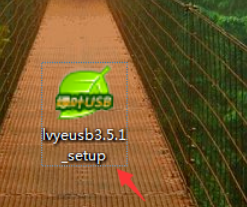怎样制作u盘系统安装盘 u盘win7系统安装盘制作
电脑渐渐已经变成生活中和工作中的不可或缺的帮手。电脑在已经使用了一段时间后。操作系统就会卡顿。所以就需要重装系统来解决。那么重装系统所需的系统安装盘应该怎么制作呢?下面以云骑士制作win10系统安装盘为例。来介绍一下u盘win7系统安装盘制作教程。
u盘win7系统安装盘制作步骤阅读
1.打开云骑士装机大师。点击U盘启动。来到U盘模式。
2.进入到U盘模式后勾选U盘。点击开始制作U盘启动盘。
3.然后进行U盘类型设置。PE版本选择高级版。
4.启动方式推荐UEFI/BIOS双启动模式。
5.可以选择下载win10系统。自动将其存入到U盘中。
6.接下来会下载所选的系统。然后格式化U盘并将U盘制作为启动盘。
u盘win7系统安装盘制作操作步骤
01 首先。打开下载好的云骑士装机大师。然后点击U盘启动。来到U盘模式下。
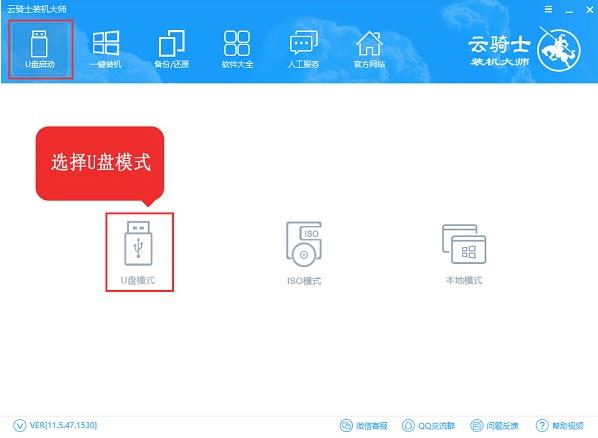
02 进入到U盘模式后。勾选U盘。然后点击开始制作U盘启动盘。
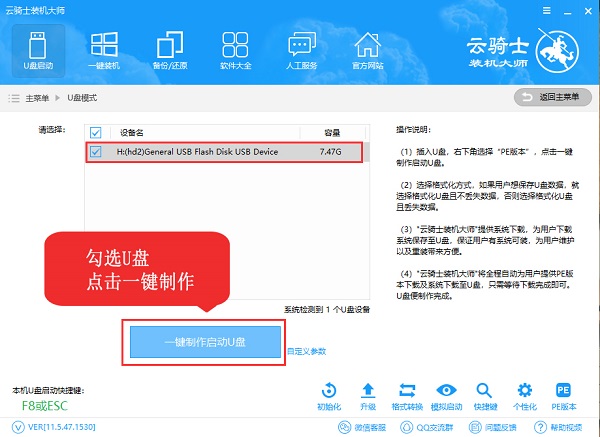
03 然后是进行制作的U盘类型设置。PE版本选择高级版。启动方式推荐UEFI/BIOS双启动模式。可以选择下载win10系统。自动将其存入到U盘中。
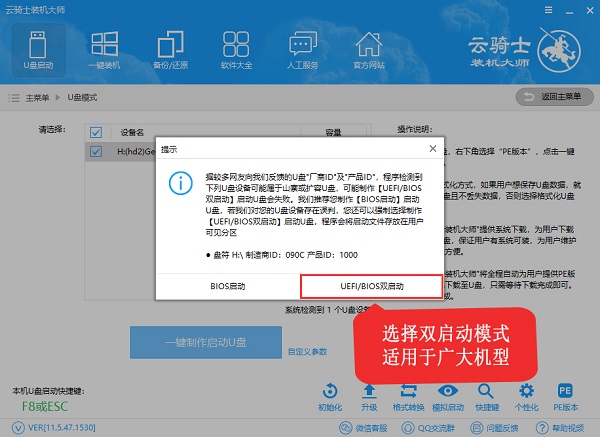
04 接下来会下载所选的系统。然后格式化U盘。并将U盘制作为启动盘。只需要耐心等待片刻即可。当显示U盘制作成功说明制作完成了。若制作失败可以格式化U盘后重新制作。
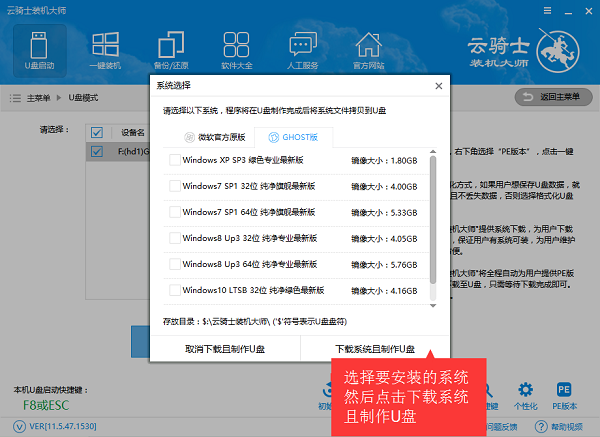
制作u盘启动盘步骤 制作u盘启动盘装机版
电脑渐渐已经变成我们生活中和工作中的不可或缺的帮手。电脑在已经使用了一段时间后。操作系统就会卡顿。所以就需要重装系统来解决。那么重装系统所需的装机版U盘启动盘应该怎么制作呢?下面以云骑士制作win10系统启动盘为例。来分享一下制作u盘启动盘的步骤。
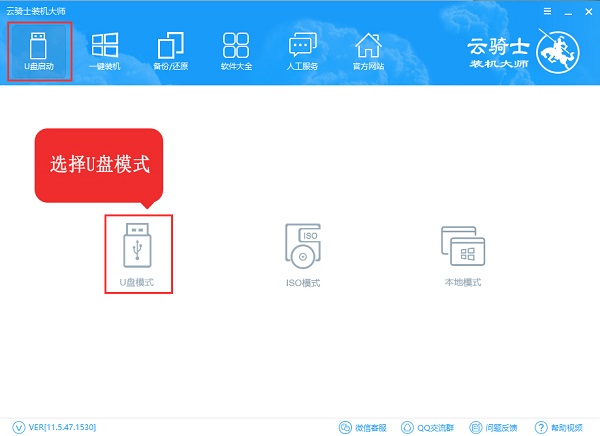
绿叶u盘启动盘制作工具怎么使用
很多用户都明白。想要使用U盘安装系统。就先要把普通的U盘变成U盘启动盘。而绿叶U盘启动盘制作工具是一款可以帮助我们安装系统的软件。操作步骤简单方便。能够一键将U盘制作为U盘启动盘。下面就教大家绿叶u盘启动盘制作工具怎么使用。